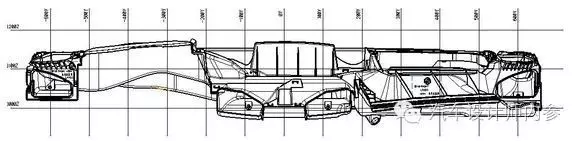CATIA百位线的生成方法
在汽车车身制图和检具制作过程中,经常要用到车身坐标线,二次开发的宏可以满足要求,但是不同版本之间不能通用,对于不会编制宏程序的我来说很麻烦。在网上找了好久,终于找到个可以绘制车身坐标线的方法。原来catia自身就带有这个功能,只要进行设置就可以使用,不过在普通模式下显示不出来,必须在管理模式下面才能应用。
1.点击开始→程序→catia→tools→EnvironmentEditor v5R18 ,进入管理模式1
2.然后在CATReferenceSettingPath和CATCollectionstandard选项里面分别填入;Q3 U8 r$ X2 H1 E* l$ O9 s0 m
https://www.gofarlic.comProgram FilesDassaultSystemesB17intel_aresourcespprnavigator
https://www.gofarlic.comProgramFilesDassault SystemesB17intel_aresources. u(T ^" b3 ?3 E
D盘是catia的安装盘,也可以不填这两项路径,随便建个文件夹然后在选项里面把该文件夹的路径填写进去就可以。1 v+ P7 ^! B- z* N: F+ s) ! z%z
3.点击开始→运行→输入 cnext.exe -admin 就进入了管理模式,也可以在桌面上新建一个catia启动快捷方式,在快捷方式目标栏里填入"https://www.gofarlic.comProgramFilesDassault SystemesB18intel_acodebinCNEXT.exe" -admin 这样以后就可以用管理模式方式运行catia了。; X: I5q) k* F: q4 D4 R6 W% D5 K
4.在catia管理模式里打开工具→标准,在类别里面选择generativeparameters,然后在左侧树目录里面找到Generatveshape design 将其中的Extration的值改为Yes。另存为新文件。文件名自定义,例如1115 T& T! j7H }0 {% h/ }) a
5.点击工具→选项在机械设计→工程制图→管理里面,将“避免使用创成式试图样式”前面的勾去掉
6.进入零件窗口(管理模式下)选择工具→3D支持工作面,建立3D支持工作面,里面的坐标值可以更改。0 S' u6 D# k3 M. ~6 m
7.进入工程图模块,点击“投影”,就会出现样式选择窗口,选择你所保存的样式。如以上第四步的111
切换到零件窗口,投影后工程图中即出现坐标线。
8.如果只出现坐标线,没有出现文字,返回第四步进行一下设置,右边文件栏选中111文件,然后在左侧Generatve shape design中选中labels ,里面的position,可以设置水平和竖直两个方向的坐标显示效果,可以选单边也可以选双边。在font里面可以设置字体。